Q&Aナンバー【8706-9196】更新日:2012年1月12日
このページをブックマークする(ログイン中のみ利用可)
[Windows Vista] 現在、取得しているIPアドレスを確認する方法を教えてください。
| 対象機種 | すべて |
|---|---|
| 対象OS |
|
 質問
質問
【本件はWEB解決ツールで自動的に実行できます】
現在、取得しているIPアドレスを確認する方法を教えてください。
現在、取得しているIPアドレスを確認する方法を教えてください。
 回答
回答
現在、取得しているIPアドレスを確認する方法は、次のとおりです。

お使いの環境によっては、表示される画面が異なります。
- 「スタート」ボタン→「コントロールパネル」の順にクリックします。
- 「ネットワークとインターネット」欄の、「ネットワークの状態とタスクの表示」をクリックします。
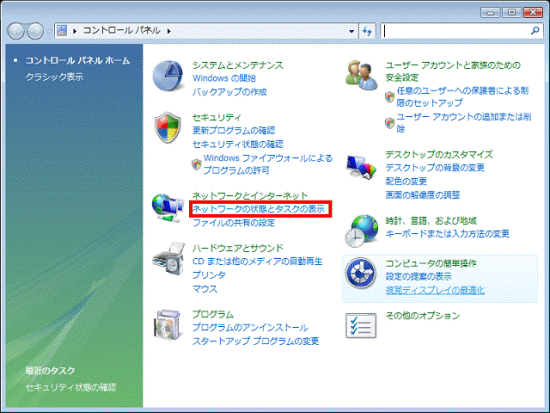

「ネットワークの状態とタスクの表示」がない場合は、「ネットワークと共有センター」アイコンをクリックします。
- 「ネットワークと共有センター」が表示されます。
「ネットワーク接続の管理」をクリックします。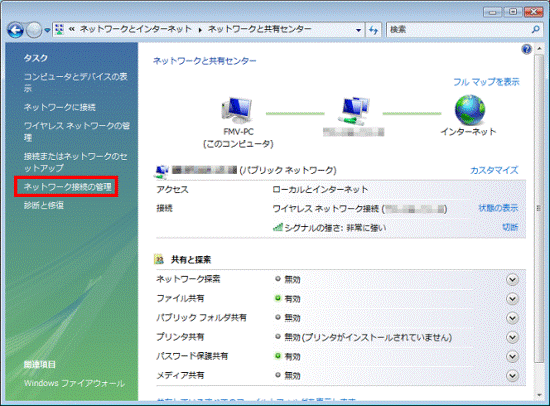

「接続」欄から手順を進めることもできます。
「状態の表示」をクリックし、手順5.へ進みます。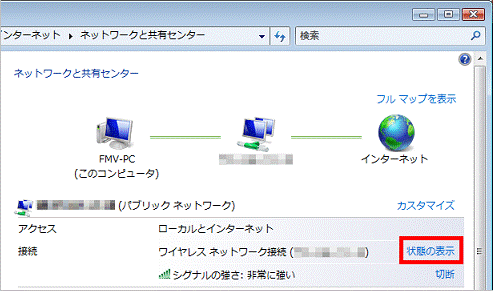
- 「ネットワーク接続」が表示されます。
確認したい接続アイコンをクリックします。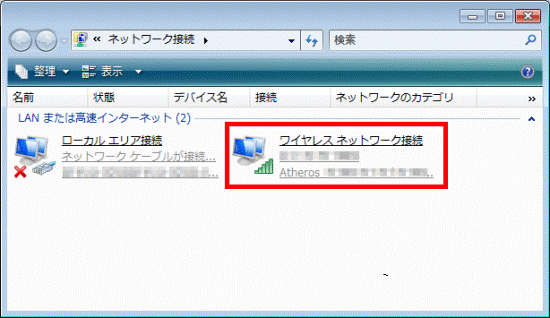

赤い「×」が表示されている接続アイコンは、IPアドレスの確認はできません。 - 「ローカルエリア接続の状態」または「ワイヤレスネットワーク接続の状態」が表示されます。
「詳細」ボタンをクリックします。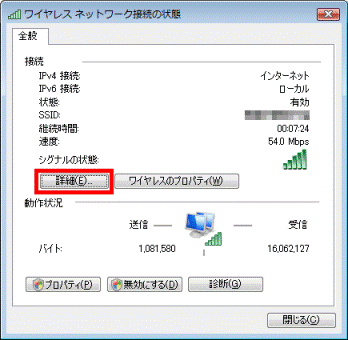
- 「ネットワーク接続の詳細」が表示されます。
「IPv4 IP アドレス」欄に表示されているIPアドレスを確認します。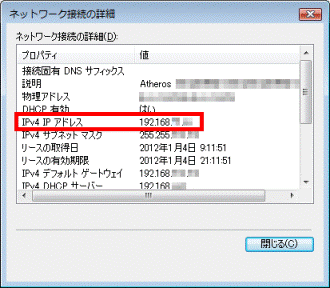

サブネットマスクや、デフォルトゲートウェイも、「ネットワーク接続の詳細」で確認することができます。 - 「×」ボタンをクリックし、表示されている画面をすべて閉じます。




